コンピューターのスリープを停止する方法-Windows11/10
Windows 11/10コンピューターがスリープ(Sleep)、休止状態(Hibernate)、またはスタンバイ(Standby)モードになるのを停止または防止する方法を知りたい場合は、これらのツールのいずれかを使用できます。この投稿では、 MouseJigglerとSleepPreventerについて説明します。
(Stop)コンピューターがマウスジグラー(Mouse Jiggler)でスリープしないようにする

Mouse Jigglerは、「偽のまたは仮想の」マウス入力を送信することで、まだ周りにいるコンピューターをだまし、それによってWindowsPCがスリープ状態になるのを防ぐもう1つのツールです。
スクリーンセーバーのアクティブ化、スリープ、またはコンピューターの非アクティブによってトリガーされる可能性のあるそのようなアクティビティを防ぐために、マウスポインターを継続的に揺らします。
[ジグルを有効にする]チェックボックスをオンにして、マウスのジグルを開始します。チェックを外して停止します。「Zenjiggle(Zen)」チェックボックスは、ポインターが「仮想的に」揺れるモードを有効にします。システムは、ポインターが動いていると信じていますが、ポインターは実際には動きません。
GitHubをダウンロードできます。
コンピューター(Prevent)がスリープ(Sleep)、休止状態(Hibernate)、スタンバイ(Standby)モードに切り替わらないようにする
Sleep Preventerは、コンピューターが画面表示を暗くしたり、スタンバイ、スリープ、または休止状態に入るのを防ぐ、さらに別のポータブルアプリです。
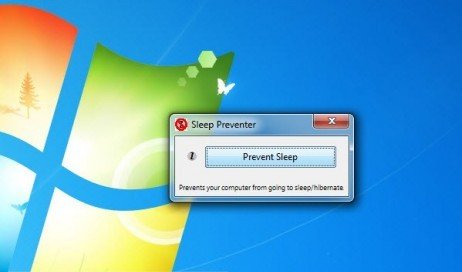
このフリーウェアを使用するには:
- アプリケーションをダウンロードし、無料の(Download)7-Zipプログラムを使用してそのコンテンツを抽出します。
- アプリケーションを実行します。ポータブルアプリです。
- [スリープ防止(‘Prevent Sleep’)]ボタンをクリックして、ユーティリティをアクティブにします。睡眠(Sleep)防止に変わります。
- 有効化されると、ソフトウェアはシステムトレイ内で最小化( minimize)され、必要なときにいつでもアクセスできます。
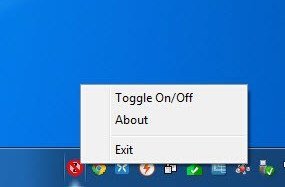
アプリを終了するには、アイコンを右クリックして[終了]を選択します。
ここ(here)からSleepPreventerをダウンロードできます。Sleep Preventerは、 (Preventer)Windows 11/10/8/7向けの非常にシンプルで効率的なアプリケーションです。
今読んでください(Now read):コンピュータが予期せずスリープから目覚めるのを防ぐ方法。
Related posts
Shutdown、Restart、Sleep、Hibernate Windows 10
Windows 10 Windows 10がWindows 10では動作していません
Sleep ModeでLaptop lidを閉じて携帯電話を充電する方法
Windows 11/10はランダムに自動的に眠ります
Windows 10のSleepの設定方法
夜にSleep、Hibernate or Shutdown Windows PCはすべきですか?
Your PCにWindows 10 Sleep Timerを作成する方法
Firefox browserでTab Sleep featureを有効または無効にします
PCがバッテリーの上にある場合、または接続されている場合は、Hybrid Sleepをオフにする方法
Windows 10/11 スリープ モードのショートカットを作成して使用する方法
Windows 10のスリープと休止状態の違いは何ですか?
5つの最高のAppleWatch睡眠追跡アプリ
マウスまたはUSBデバイスがWindowsをスリープモードから復帰させないようにする
Windows10のスリープ設定に関する6つのヒントとコツ
Keyboard and Mouse Sleep ModeからPCを目覚めた後に応答しない
Spotifyスリープタイマーの使用方法
よりスマートに眠る–睡眠を改善するための最良のデバイス
Windows 10はスクリーンをロックする代わりにSleep Modeを有効にします
スリープしないWindows10PCを修正する方法
Windows 10でSleep ModeにFix Computer Wo n'tゴー
